CAD命令是计算机辅助设计(Computer-Aided Design)软件中用于创建、编辑和修改图形的指令集合,这些命令通过文本输入或工具栏按钮触发,是用户与软件交互的核心方式,直接决定了图形的生成逻辑和操作效率,无论是绘制简单的二维图形还是构建复杂的三维模型,CAD命令都是实现设计意图的基础工具,下面将从命令的分类、功能逻辑、使用技巧及实际应用场景等方面展开详细说明。
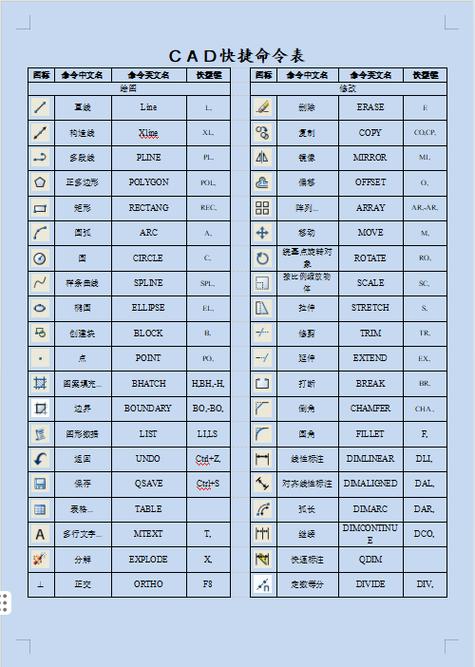
CAD命令通常按照功能可分为绘图类、编辑类、标注类、视图控制类和工具类等,绘图类命令用于创建基本图形元素,如LINE(直线)、CIRCLE(圆)、RECTANGLE(矩形)等,这些命令通过指定起点、终点、半径等参数来生成几何对象,使用LINE命令时,用户需依次输入直线的起点坐标和终点坐标,软件便会自动连接两点形成直线段;而CIRCLE命令则需通过圆心坐标和半径(或直径)来定义圆的大小和位置,编辑类命令则用于修改已有图形,如TRIM(修剪)、EXTEND(延伸)、MOVE(移动)等,这些命令通常需要先选择目标对象,再指定操作边界或位移参数,以TRIM命令为例,用户需先选择剪切边界,再选择要修剪的对象,软件便会自动裁剪掉对象边界以外的部分。
命令的输入方式主要有三种:命令行输入、工具栏按钮和菜单栏选择,命令行输入是最传统的方式,用户需记住命令名称(如“CIRCLE”或其快捷键“C”),通过键盘输入后按回车键确认;工具栏按钮则是将常用命令以图标形式直观展示在界面上,用户只需单击即可触发;菜单栏选择则通过下拉菜单逐步定位命令,适合新手用户熟悉功能,不同输入方式各有优劣:命令行输入效率高但需记忆命令;工具栏按钮直观但占用界面空间;菜单栏分类清晰但操作步骤较多,在实际使用中,熟练的设计师往往会结合命令行快捷键和工具栏按钮,以兼顾效率与便捷性。
CAD命令的参数化设计特性是其核心优势之一,许多命令支持动态输入和参数化修改,例如绘制矩形时,除了通过两个对角点定义,还可以输入长度(L)和宽度(W)参数来精确控制尺寸;绘制圆弧时,可通过指定起点、圆心和端点,或半径、角度等不同组合方式生成弧线,这种灵活性使得用户在设计过程中可以快速调整图形细节,无需重新绘制,CAD命令还支持对象捕捉(OSNAP)和极轴追踪(POLAR)等辅助功能,确保绘图的精确性,启用对象捕捉后,在绘制直线时,软件会自动捕捉到已有对象的端点、中点或交点,避免手动输入坐标时的误差。
对于复杂设计,CAD命令的组合使用至关重要,绘制一个带圆角的矩形时,可先用RECTANGLE命令绘制基本矩形,再使用FILLET命令指定圆角半径,最后选择矩形的两条边进行圆角处理;若需创建阵列图形,可先绘制单个对象,再使用ARRAY命令选择矩形阵列或环形阵列,并设置行数、列数及间距,三维建模中,命令的组合更为复杂,如通过EXTRUDE命令将二维图形拉伸为三维实体,再使用REVOLVE命令生成旋转体,或通过BOOLEAN运算(如UNION并集、SUBTRACT差集)将多个实体组合成复杂模型,这些命令的协同作用,使得CAD软件能够从简单几何元素构建出完整的设计方案。
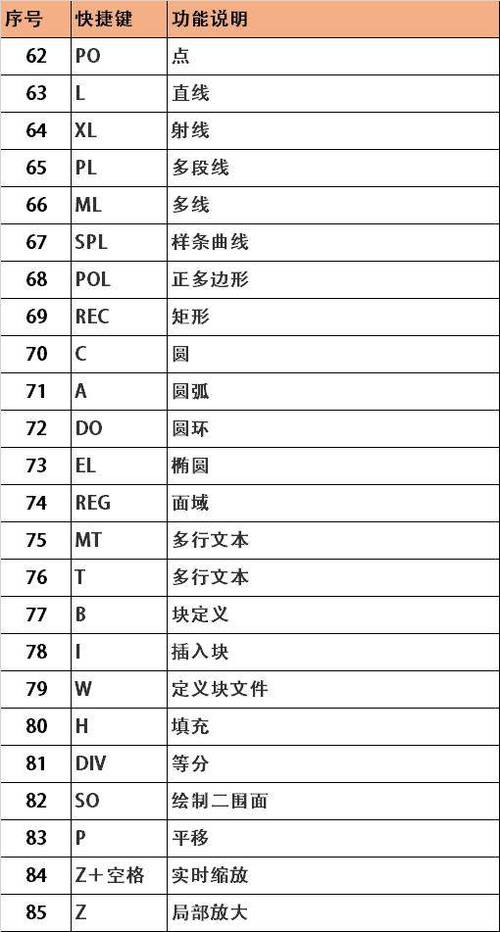
CAD命令的快捷键定制功能可大幅提升工作效率,用户可根据操作习惯修改或创建快捷键,例如将常用的“修剪”命令TRIM的快捷键设置为“TR”,或为自定义命令组合分配特定按键,命令脚本(Script)和宏(Macro)功能允许用户将一系列命令录制为可执行文件,实现重复性操作的自动化,在批量绘制标准螺栓时,可先录制一个包含“画圆-画正多边形-标注尺寸”的脚本,之后只需运行脚本即可快速生成相同规格的螺栓图形,避免重复劳动。
在实际工程应用中,CAD命令的选择需结合设计规范和项目需求,建筑制图中常用PLINE(多段线)命令绘制墙体,因其可设置线宽并整体编辑;机械设计中则常用HATCH(填充)命令为剖面添加斜线纹理,以区分不同材料,对于大型项目,CAD命令的图层(LAYER)管理功能也尤为重要,通过将不同类型的图形(如轴线、墙体、家具)分配到不同图层,用户可独立控制图层的显示、隐藏和冻结,提高图形的可读性和编辑效率,在建筑平面图中,可将门窗图层暂时隐藏,以便专注于墙体结构的修改。
以下是CAD命令使用中常见问题的解答:
FAQs
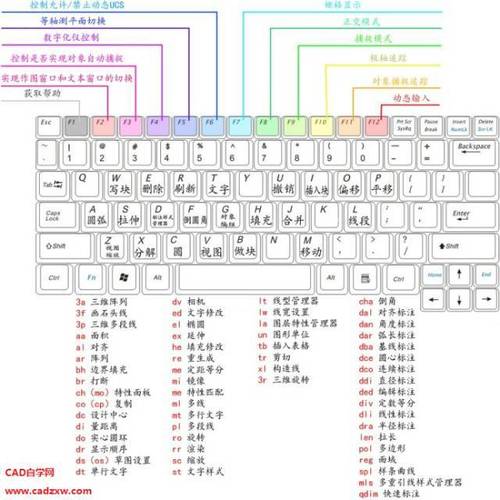
-
如何快速学习CAD命令?
初学者可通过以下方法快速掌握CAD命令:从基础绘图命令(如LINE、CIRCLE、RECTANGLE)入手,通过软件自带的“帮助”文档或在线教程了解命令参数;尝试绘制简单图形(如机械零件草图、建筑平面图),在实践中熟悉命令流程;利用快捷键工具表(如Ctrl+C复制、Ctrl+V粘贴)和命令行自动提示功能,逐步提高输入效率,建议每天练习1-2个新命令,并结合实际项目巩固记忆。 -
CAD命令无响应或报错怎么办?
当CAD命令出现无响应或报错时,可按以下步骤排查:检查输入参数是否正确,例如坐标格式、数值单位是否符合要求;确认图形文件是否过大或存在损坏,可通过“文件-修复”功能尝试修复;若问题持续,可重置CAD配置(如删除自定义文件恢复默认设置),或更新显卡驱动程序确保软件兼容性,对于复杂报错,可记录错误代码并查阅CAD官方技术支持社区获取解决方案。


